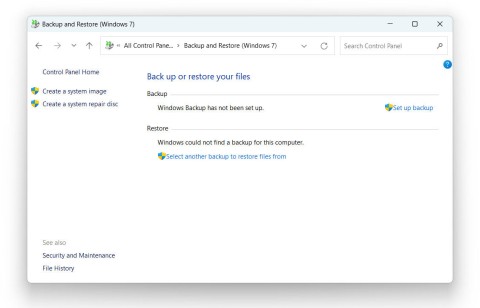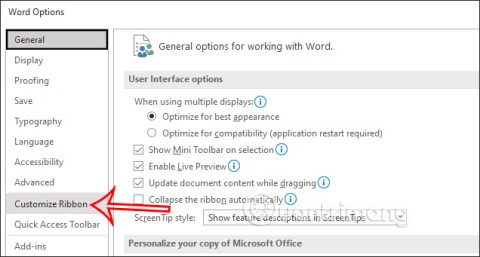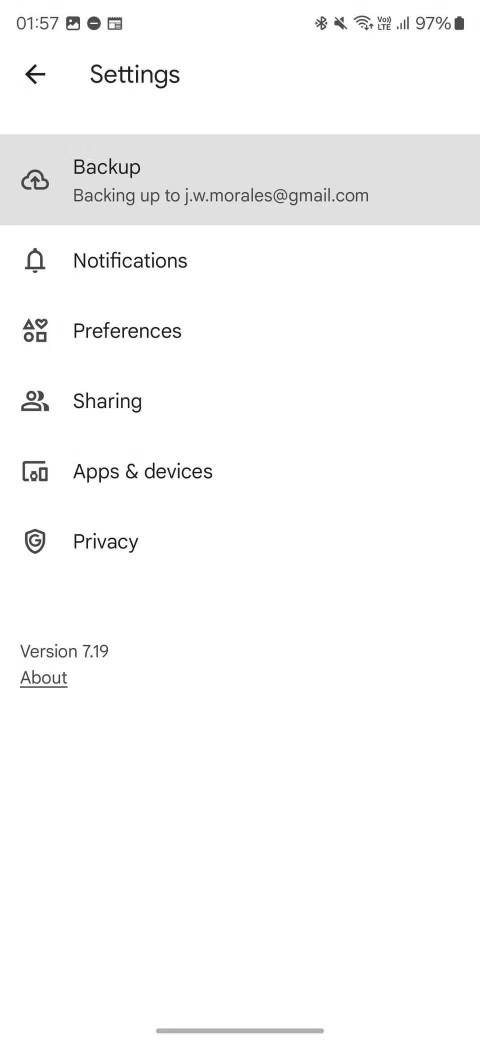الفرق بين مزامنة البيانات والنسخ الاحتياطي الذي تحتاج إلى معرفته
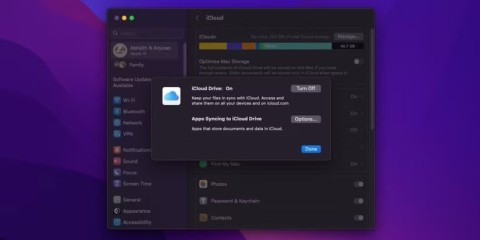
قد يبدو مزامنة الملفات والنسخ الاحتياطي متشابهين، إلا أنهما يخدمان أغراضًا مختلفة جدًا - والفشل في التمييز بينهما يمكن أن يؤدي إلى فقدان البيانات.
مع تطور التكنولوجيا، تحسنت أيضًا قدرات التصوير الفوتوغرافي للهواتف الذكية بشكل كبير. أصبحت الهواتف الذكية الحديثة اليوم قادرة على التقاط صور ذات جودة ممتازة. ومع ذلك، فإن هذا يجبر الأشخاص أيضًا على تخصيص مساحة ذاكرة أكبر على أجهزتهم لتخزين الصور والنسخ الاحتياطي لها.
في هذه المرحلة، قد يكون استخدام أدوات التخزين السحابي لعمل نسخة احتياطية من صور الهواتف الذكية طريقة رائعة. لا يساعدك فقط على تحرير مساحة التخزين المحلية، بل يسمح لك أيضًا بتخزين مكتبة الصور الخاصة بك بشكل آمن ودائم، وخاصة مع إمكانية الوصول عن بعد بشكل غير محدود عبر اتصال بالإنترنت.
إليك أفضل 5 تطبيقات للنسخ الاحتياطي التلقائي للصور لنظام Android والتي يمكنك الرجوع إليها واستخدامها.
1. صور جوجل
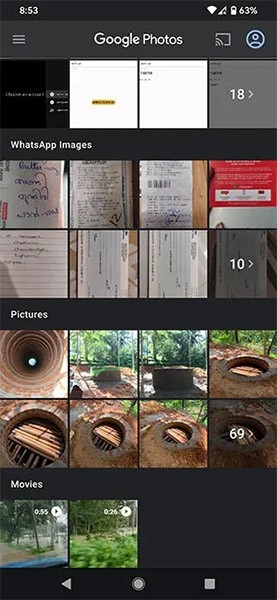
Google Photos هو تطبيق تخزين الصور المستند إلى السحابة والذي يأتي مثبتًا مسبقًا على أي هاتف ذكي يعمل بنظام Android. لذا، إذا كنت لا ترغب في تثبيت برامج إضافية تابعة لجهات خارجية على جهازك، فسيكون هذا خيارًا معقولًا.
يحتوي تطبيق Google Photos على جميع الصور ومقاطع الفيديو الموجودة على هاتف Android الخاص بك. يمكنك البحث عن الصور حسب الموقع والأشياء وحتى الأشخاص في الصورة - وهو أمر مريح للغاية.
يمكنك إعداد تطبيق Google Photos لإجراء نسخة احتياطية تلقائية لكل صورة أو مقطع فيديو موجود على جهازك. بالطبع، بمجرد إجراء نسخة احتياطية، ستكون هذه الصور ومقاطع الفيديو موجودة في وحدة التخزين عبر الإنترنت المقابلة لحسابك على Google. لذلك، يمكنك أيضًا الوصول إلى مكتبة الصور هذه من أي جهاز متصل بالإنترنت.
يتيح لك تطبيق Google Photos تخزين ما يصل إلى 15 جيجابايت من البيانات مجانًا على حساب واحد. عند تحديد خيار "توفير التخزين"، سيتم الاحتفاظ بالحجم الأصلي للصور ومقاطع الفيديو. ومع ذلك، إذا كانت الصورة أكبر من 16 ميجا بكسل، فسيتم تغيير حجمها. وينطبق هذا أيضًا على مقاطع الفيديو ذات الدقة الأعلى من 1080 بكسل.
في الوضع السريع، يتم تخزين الصور بجودة أقل، مما يوفر مساحة تخزين أكبر من خيار "توفير التخزين". يتم تغيير حجم جميع الصور إلى 3 ميجا بكسل إذا لزم الأمر، بينما يتم تغيير حجم مقاطع الفيديو إلى 480 بكسل.
يدعم تطبيق Google Photos النسخ الاحتياطي لتنسيقات الصور الأكثر شيوعًا اليوم، مثل PNG وGIF وJPG وحتى RAW. بالنسبة لمقاطع الفيديو، يدعم التطبيق التنسيقات القياسية وغير الشائعة مثل AVI وMOV وM4V وMPG وMP4 وغيرها الكثير.
2. دروبوكس
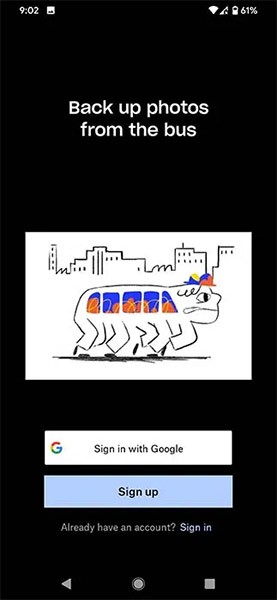
Dropbox هو تطبيق تخزين سحابي شائع آخر يأتي مثبتًا مسبقًا على أجهزة Android من بعض الشركات المصنعة. عند تشغيل التطبيق لأول مرة، سيمنحك Dropbox خيار حفظ الصور على الفور. بإمكانك الآن تحميل صورك إلى مجلد يحمل اسم "تحميلات الكاميرا" داخل تطبيق Dropbox.
يقدم Dropbox للمستخدمين ما يصل إلى 2 جيجابايت من مساحة تخزين البيانات المجانية لكل حساب.
3. ون درايف
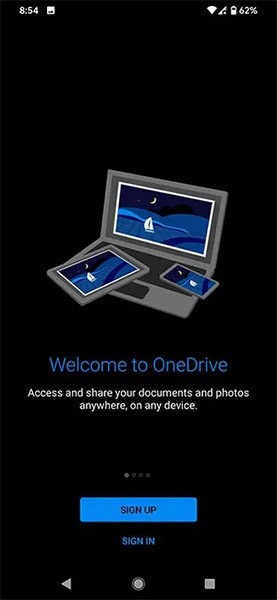
بشكل عام، توفر جميع خدمات التخزين السحابي الأكثر شهرة اليوم ميزات مفيدة لمساعدتك على تخزين الصور بأبسط طريقة ممكنة وأكثرها ملاءمة. إذا كان OneDrive هو حل النسخ الاحتياطي المفضل لديك في نظام التشغيل Windows، فيمكنك أيضًا تجربة تطبيقه لنظام Android لتشكيل "نظام بيئي للتخزين" أكثر سلاسة. يوفر لك OneDrive مساحة تخزين مجانية تبلغ 5 جيجابايت. بالإضافة إلى ذلك، يمكنك أيضًا الترقية إلى خطط حساب العائلة التجارية للحصول على مساحة تخزين أكبر، ولكن بالطبع سيكلفك ذلك المزيد.
سيظل OneDrive يوفر لك نفس الخيارات للنسخ الاحتياطي الفوري (والتلقائي) لصورك ومقاطع الفيديو مثل المنصات الشائعة الأخرى. ويمكنك بعد ذلك تصفح هذه الصور ومقاطع الفيديو المحفوظة عبر عرض الشبكة التقليدي، فضلاً عن الوصول إليها عن بُعد في أي وقت، وفي أي مكان، وعلى أي جهاز عبر اتصال بالإنترنت.
4. فليكر
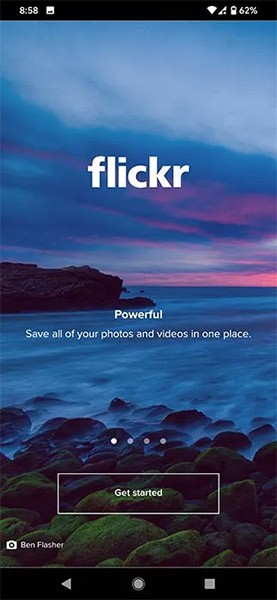
يتيح لك موقع Flickr تحميل صورك وتحريرها وتنظيمها من أي جهاز، وحتى مشاركتها مع مجتمع Flickr الضخم حول العالم إذا أردت ذلك. يتيح لك موقع Flickr تصفح الصور وتحديدها وتنظيمها بكميات كبيرة ومشاركتها في ثوانٍ.
باستخدام حساب Flickr الافتراضي، سيكون لديك مساحة كافية لتخزين حوالي 1000 صورة وفيديو مختلطة. بالطبع يمكنك أيضًا إعداد التحميل التلقائي لملفات الوسائط الخاصة بك إلى Flickr من خلال الانتقال إلى الإعدادات، والنقر فوق خيار التحميل التلقائي، ثم تشغيله.
بشكل عام، الأمان والراحة وسهولة المشاركة هي أبرز ما ستجده على Flickr.
5. ميجا
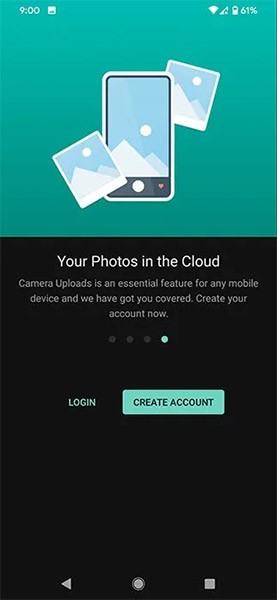
إذا كان جهازك يحتوي على عدد كبير جدًا من الصور ومقاطع الفيديو التي تحتاج إلى تخزينها عبر الإنترنت على التخزين السحابي، في حين أن سعة التخزين المجانية التي توفرها الخدمات المذكورة أعلاه قليلة جدًا، ففكر في استخدام Mega . يقدم حل التخزين هذا للمستخدمين ما يصل إلى 20 جيجابايت من مساحة التخزين المجانية - وهو رقم مثير للإعجاب حقًا.
بالإضافة إلى ذلك، ستظل الميزات الأساسية مثل التحميل التلقائي ومشاركة الصور مع العديد من الخدمات المرتبطة الأخرى مدعومة بالكامل.
قد يبدو مزامنة الملفات والنسخ الاحتياطي متشابهين، إلا أنهما يخدمان أغراضًا مختلفة جدًا - والفشل في التمييز بينهما يمكن أن يؤدي إلى فقدان البيانات.
لا تزال الإصدارات الحديثة من Windows تحتوي على الكثير من التعليمات البرمجية القديمة، وغالبًا ما تحاول Microsoft إخفاء الأجزاء القديمة، مثل لوحة التحكم، لصالح مكونات أكثر حداثة. ومع ذلك، هناك بعض الاستثناءات المثيرة للاهتمام.
في حالة تغيير جهاز الكمبيوتر، يمكنك عمل نسخة احتياطية لشريط الشريط في Word لإعادة استيراده على جهاز كمبيوتر آخر. سترشدك المقالة أدناه إلى كيفية النسخ الاحتياطي واستعادة الشريط في Word.
يتيح لك تحديث الصور هذا الآن تحرير تلك المساحة لحفظ المزيد من الملفات المهمة دون حذف الصور على هاتفك.
ليس بالضرورة أن يبدو هاتف سامسونج جالاكسي الفاخر مطابقًا تمامًا لأي هاتف آخر في السوق. مع بعض التعديلات البسيطة، يمكنك جعله أكثر خصوصية وأناقة وتميزًا.
بعد أن سئموا من نظام التشغيل iOS، تحولوا أخيرًا إلى هواتف Samsung، وليس لديهم أي ندم على هذا القرار.
تتيح لك واجهة ويب حساب Apple في متصفحك عرض معلوماتك الشخصية، وتغيير الإعدادات، وإدارة الاشتراكات، والمزيد. ولكن في بعض الأحيان، قد لا تتمكن من تسجيل الدخول لأسباب متعددة.
سيساعدك تغيير DNS على iPhone أو تغيير DNS على Android في الحفاظ على اتصال مستقر وزيادة سرعة اتصال الشبكة والوصول إلى المواقع المحظورة.
عندما تصبح ميزة "العثور على موقعي" غير دقيقة أو غير موثوقة، قم بتطبيق بعض التعديلات لجعلها أكثر دقة عندما تكون هناك حاجة إليها بشدة.
لم يتوقع الكثير من الناس أبدًا أن تصبح الكاميرا الأضعف في هواتفهم سلاحًا سريًا للتصوير الإبداعي.
الاتصال قريب المدى هو تقنية لاسلكية تسمح للأجهزة بتبادل البيانات عندما تكون قريبة من بعضها البعض، عادة في غضون بضعة سنتيمترات.
قدمت Apple ميزة "الطاقة التكيفية"، التي تعمل جنبًا إلى جنب مع وضع الطاقة المنخفضة. كلاهما يُطيل عمر بطارية iPhone، لكنهما يعملان بطرق مختلفة تمامًا.
مع تطبيقات النقر التلقائي، لن تحتاج إلى القيام بالكثير عند لعب الألعاب أو استخدام التطبيقات أو المهام المتاحة على الجهاز.
اعتمادًا على احتياجاتك، من المرجح أن تحصل على مجموعة من الميزات الحصرية الخاصة بـ Pixel تعمل على جهاز Android الحالي لديك.
لا يتضمن الإصلاح بالضرورة حذف صورك أو تطبيقاتك المفضلة؛ حيث يتضمن One UI بعض الخيارات التي تسهل استعادة المساحة.
يتعامل معظمنا مع منفذ شحن هواتفنا الذكية كما لو أن وظيفته الوحيدة هي الحفاظ على شحن البطارية. لكن هذا المنفذ الصغير أقوى بكثير مما يُفترض به.
إذا كنت قد سئمت من النصائح العامة التي لا تنجح أبدًا، فإليك بعض النصائح التي غيّرت بهدوء طريقة التقاط الصور.
إذا كنت تبحث عن هاتف ذكي جديد، فأول ما ستقع عليه عيناك بطبيعة الحال هو ورقة المواصفات. فهي مليئة بمعلومات عن الأداء، وعمر البطارية، وجودة الشاشة.
عند تثبيت تطبيق على جهاز iPhone من مصدر آخر، ستحتاج إلى تأكيد موثوقية التطبيق يدويًا. بعد ذلك، سيتم تثبيت التطبيق على جهاز iPhone الخاص بك للاستخدام.